キングジム ラベルライター「テプラ」PRO SR530には、複数のラベルをまとめて作成できる機能があります。
「Excelのデータを利用して、一度に数百枚のラベルを印刷」
できるらしいですが、マニュアルがショボイ。
公式のサイトをみても、なかなか検索にかからない。

機能を把握するまで、少し手間取りましたので備忘録として記しておきます。
「テプラ」PRO SR530 Excel流し込み印刷作成
「Excelのデータを利用して、ラベルを印刷することはできます」というキングジム ラベルライター「テプラ」PRO SR530。
パソコンに繋げて印刷すると、かなり細かい文字の並び替えが簡単にできる機能を備えています。
会社の事務で「そこそこ使いたい」くらいなら最適だと思います。
Excelのデータを利用して、ラベルを印刷
まずは「テプラ」PRO SR530に備わっているテンプレートを見てみましょう。
パソコンにソフトは入っていますか?
まだなら、キングダムの公式ページからソフトをダウンロードしてくださいね。
「テプラ」PCラベルソフトダウンロード
テプラ起動 → 表を選択
備品管理を選択
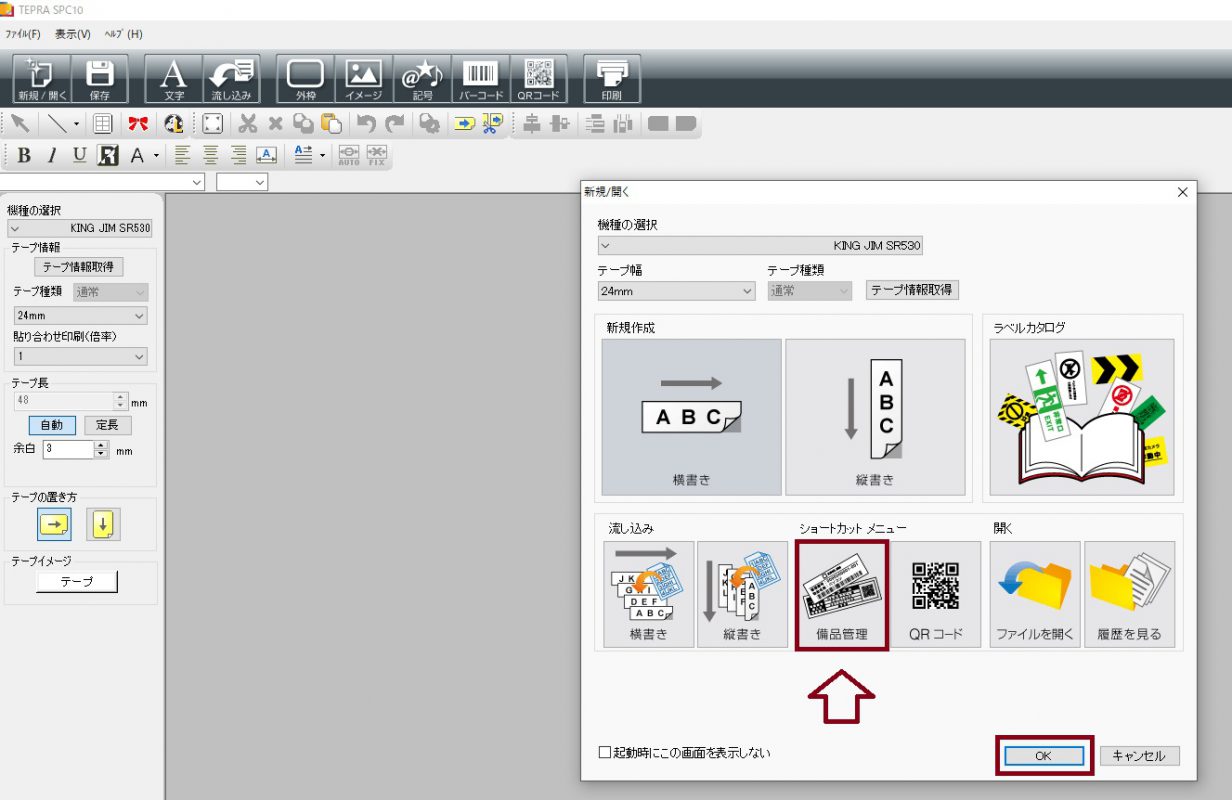
事務に使える3種が備わっています。
この度は、一番上の2行5段を使います。
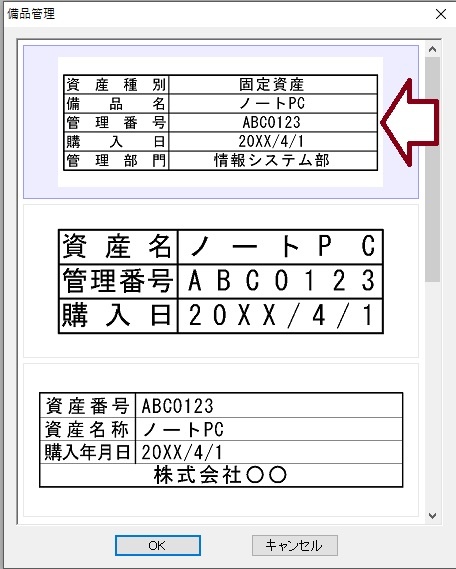
選択して「OK」をクリック。
流し込むための前準備として、Excelデータを作っておきましょう。
選んだテンプレートの左の項目(定値)を下記のように横軸に入れます。縦軸には、変動する項目を入力します。

あ!日付けが…日付けが…!!
ε=ε=ε=ε=ε=ε=┌(; ̄◇ ̄)┘
変わってる!
 himetei
himetei後で修正しました。
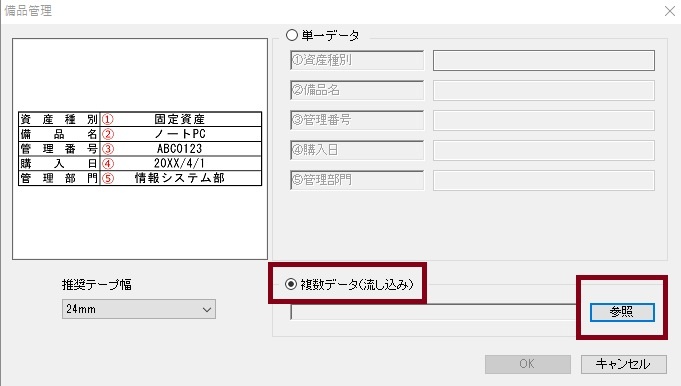
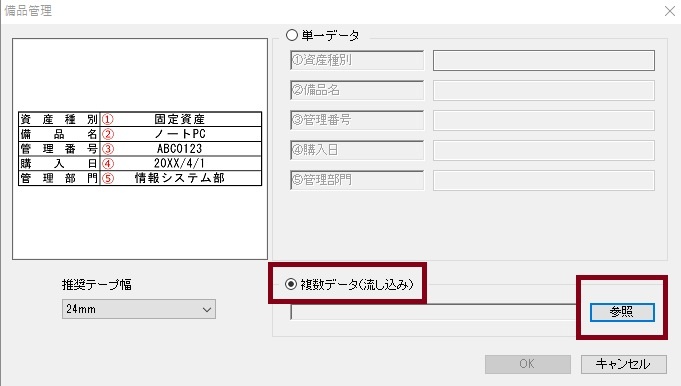
流し込むExcelデータを選択
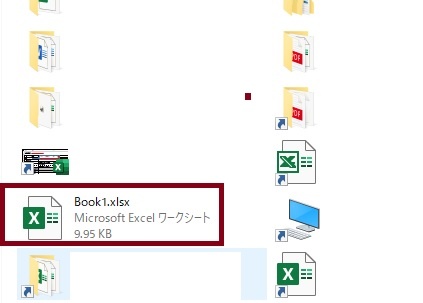
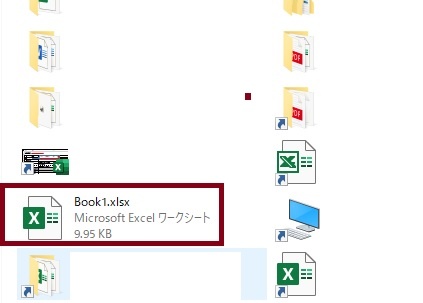
選択したデータを元に「これでいい?」と聞いてきます。
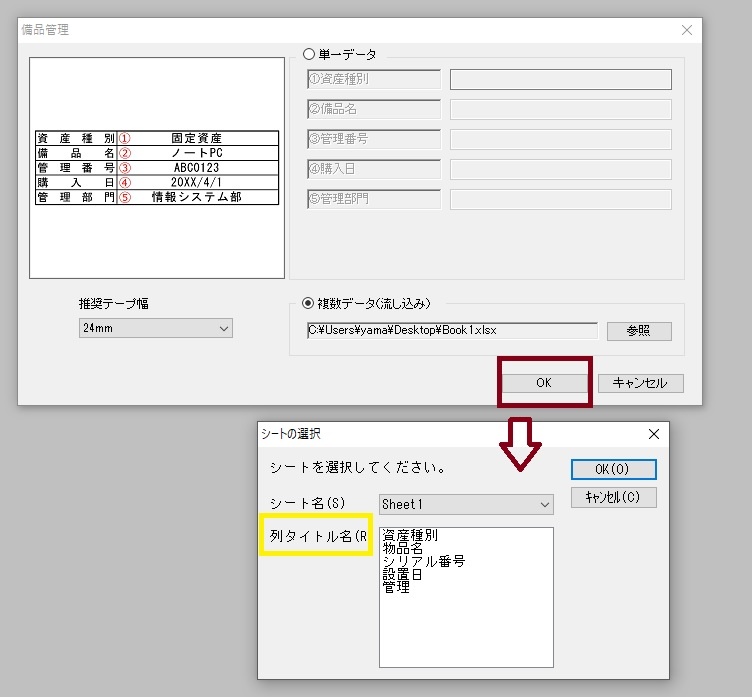
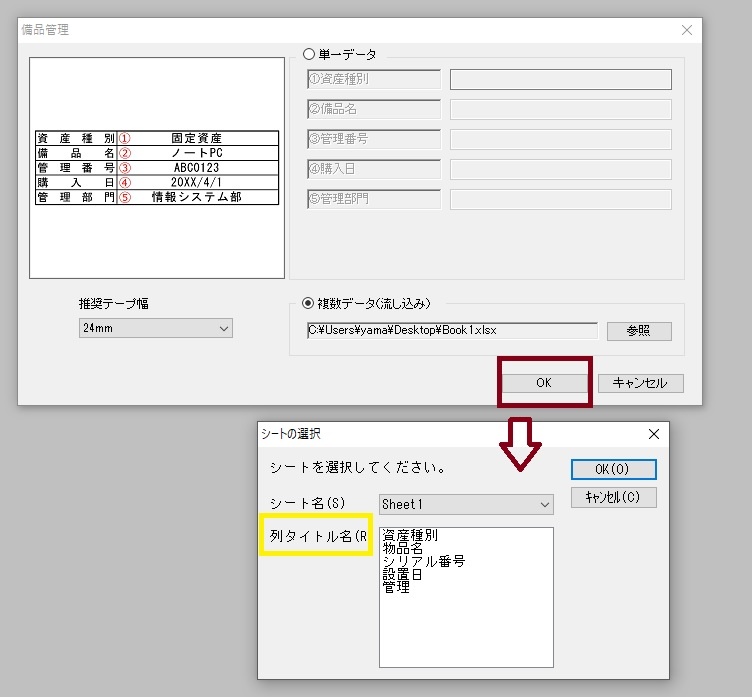
「OK」をクイックすると反映されます。
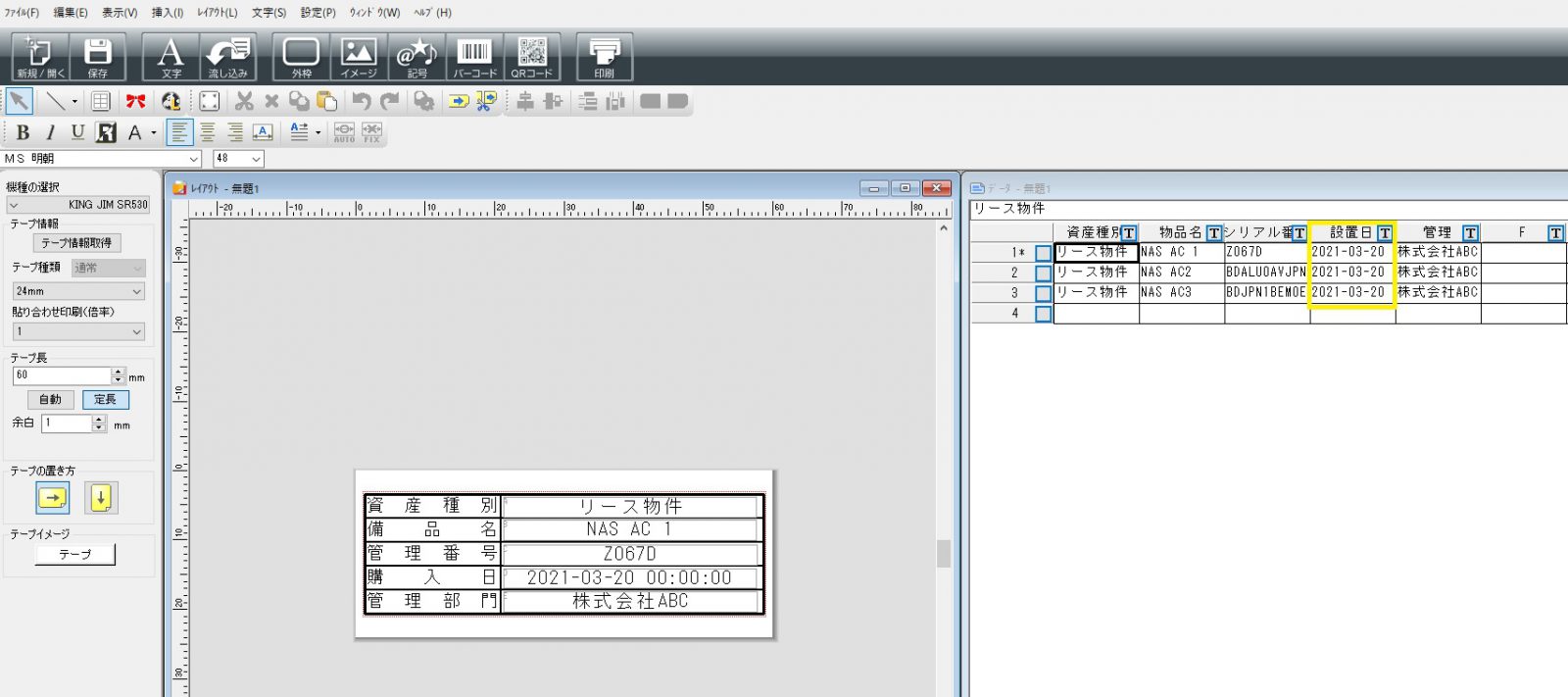
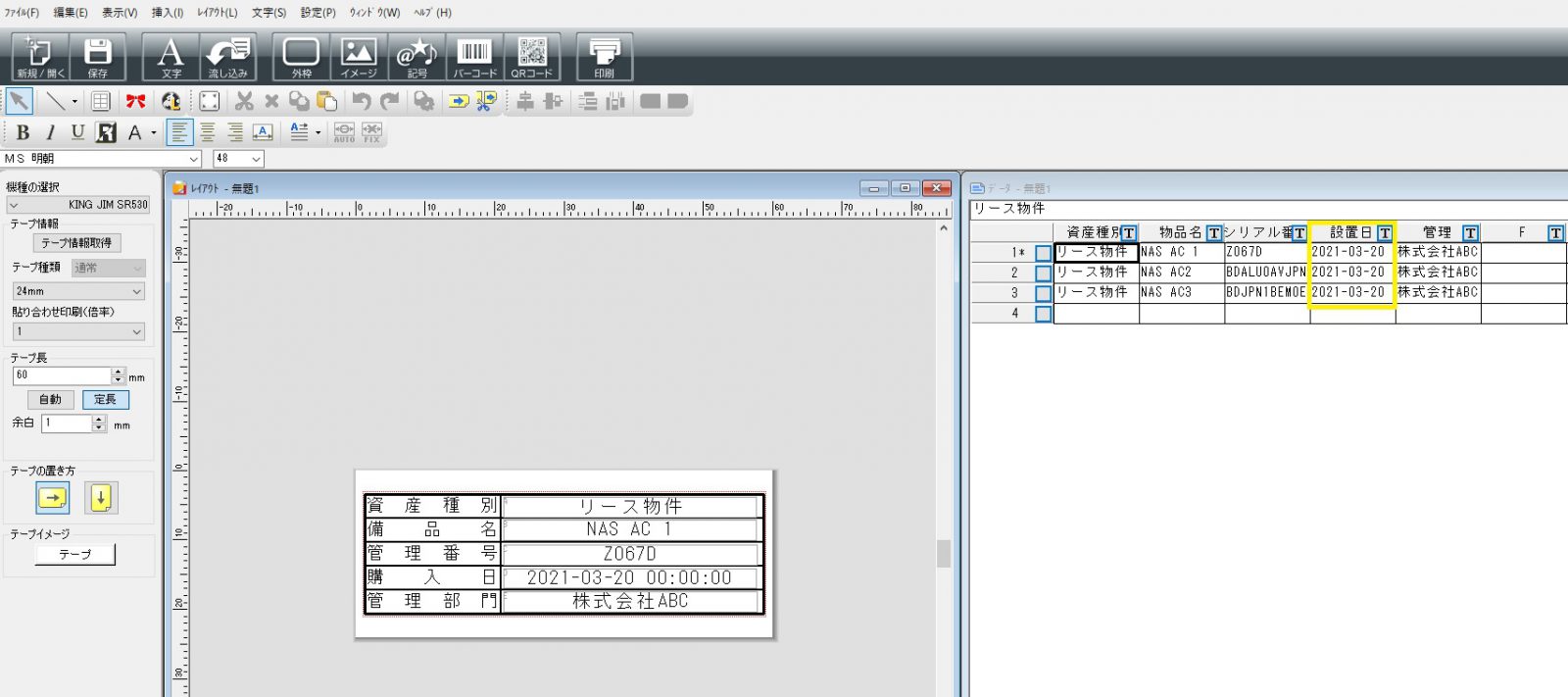
テプラの印字は「太字」が見やすいので、シフトを押しながら範囲を選択して「B」をクリック。
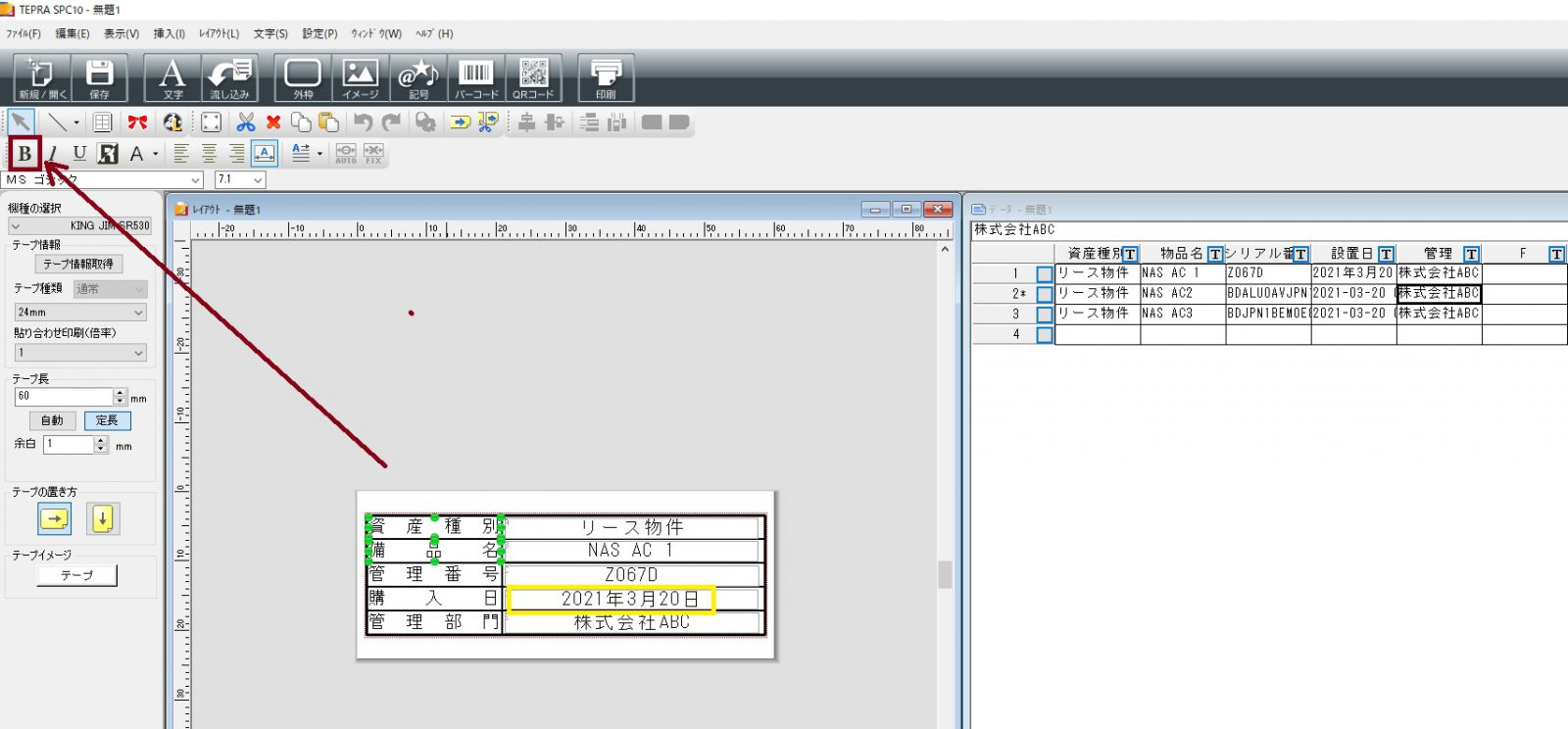
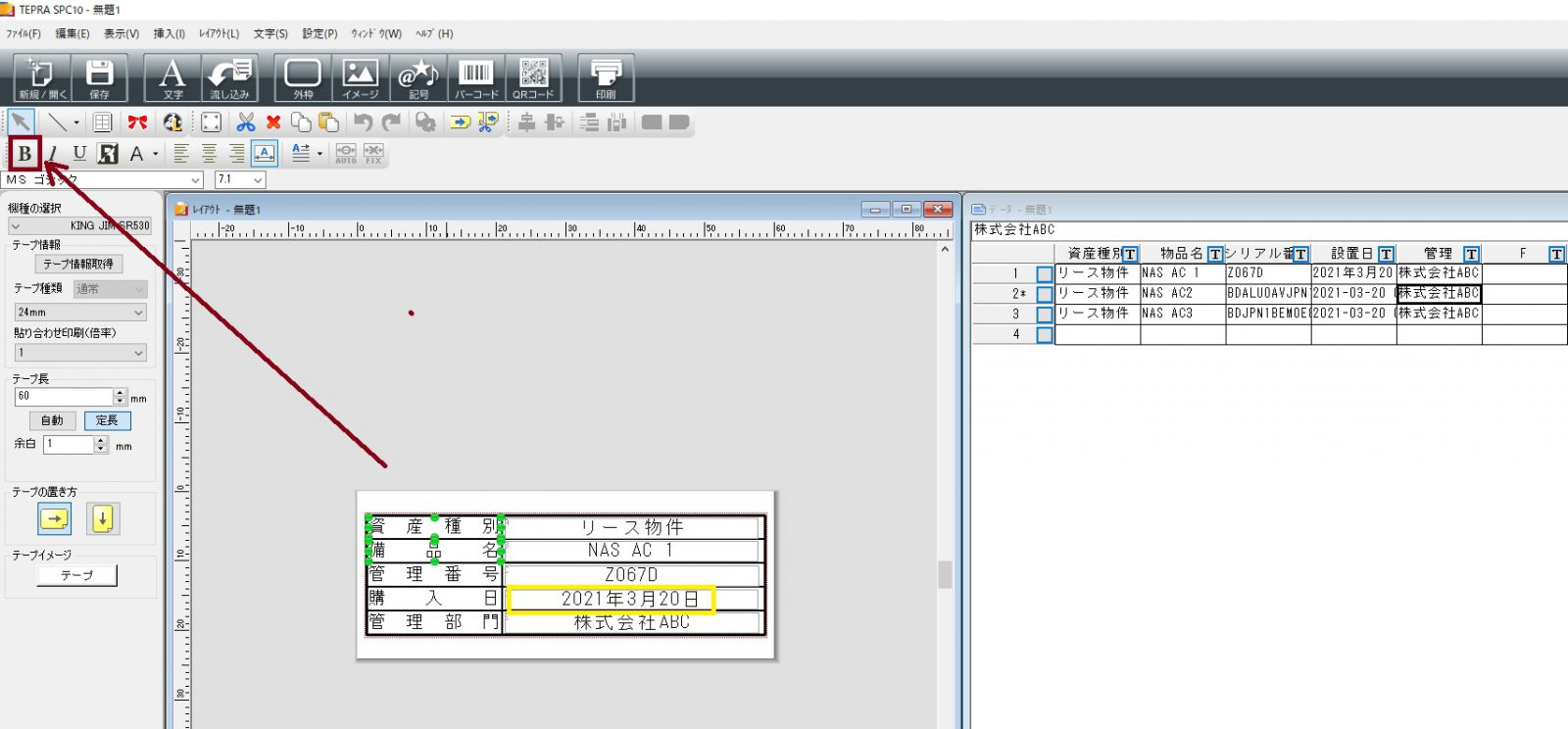
※ 黄色枠の日付けは変わることがあるので、編集できる右の表で修正します。
(軽くポチポチすると編集できますよ♪)
流し込むデータにチェックを入れます。
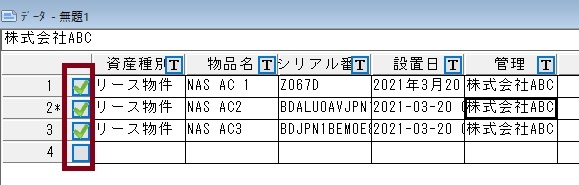
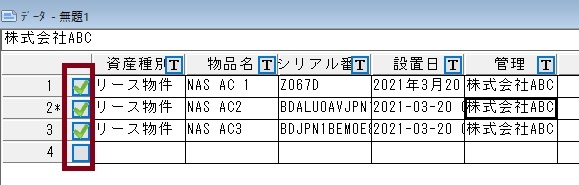
元データごと修正したいときは、Excelを訂正して右保存
「ファイル」→「流し込み」→「流し込み(L)」で修正したデータになります。
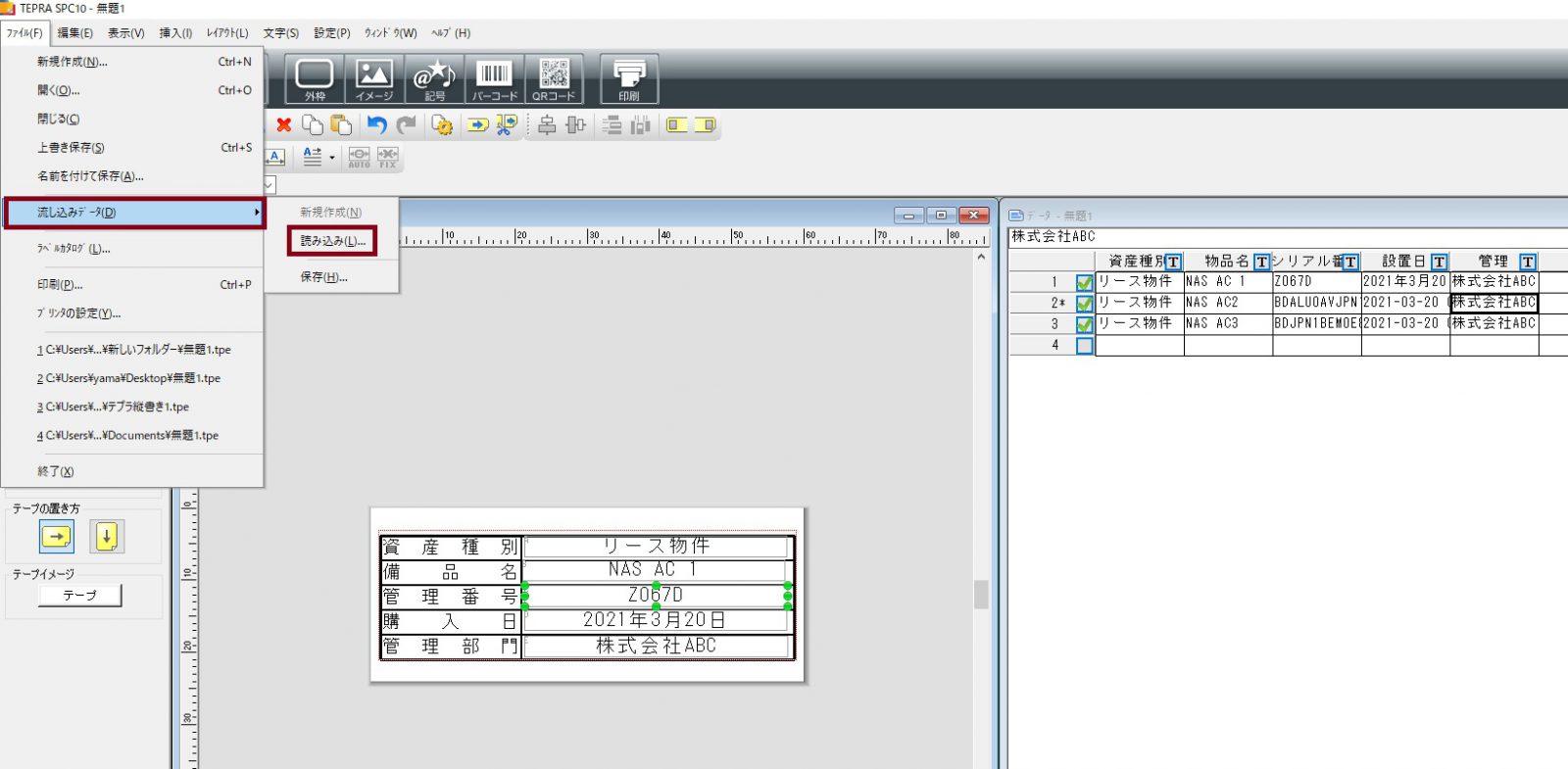
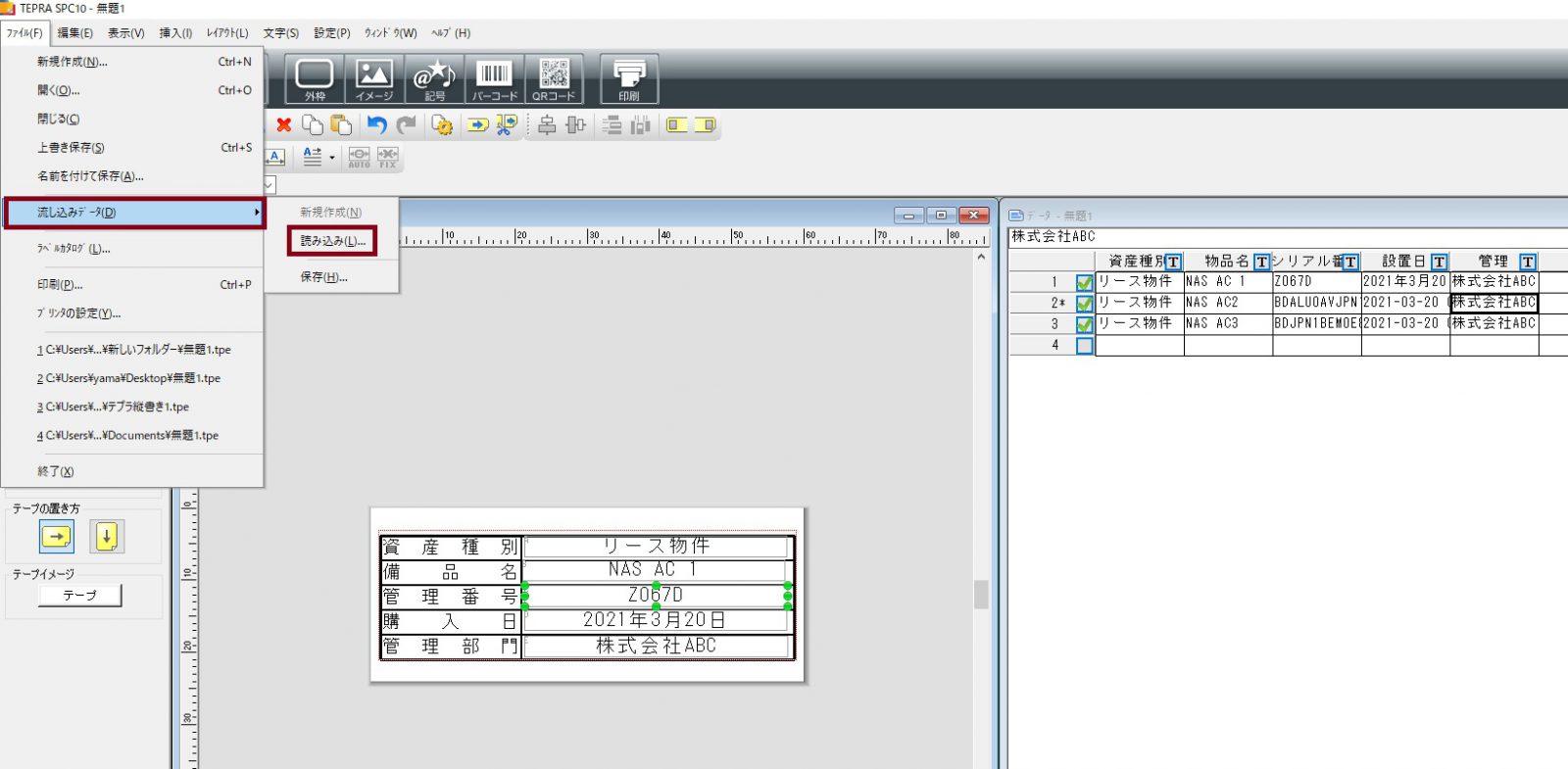
内容が間違いなければ、「表」のどこかを軽くポチポチとクリックすると全体が選択されます。
「印刷」が濃くなればポチ。
これで、「びよ~ん びよ~ん」と 連続に印刷されるはず。


『必要なドライバが組み込まれていない可能性があります』
※追 記
「テプラ」PRO SR530を1年使った感想
機器だけで様々な形式のテプラを作成できるのは便利ですが、ポチポチと操作して作成する手順を覚えるのはかなり面倒でした。
テプラPRO SR530は「PCラベルソフト」をパソコンにダウンロードするだけで幅広い活用ができます。
縦書きにしたり、文字の途中で日付「○/○」を入れたい時や細かい設定ができるので便利です。
関連URL




